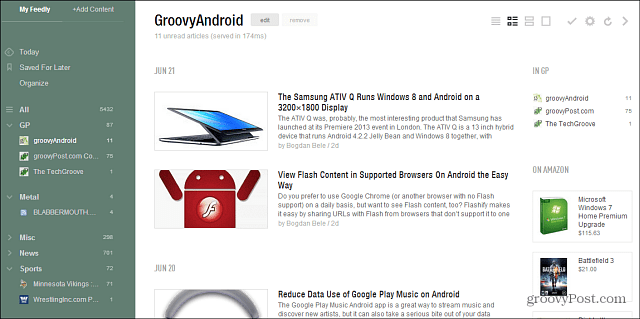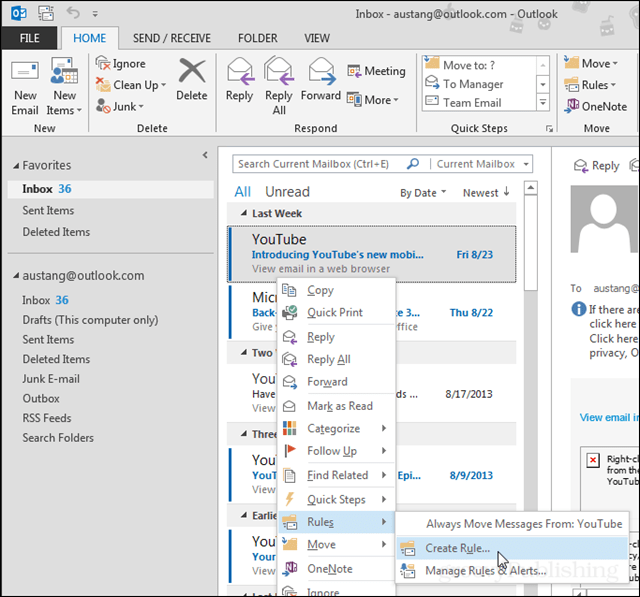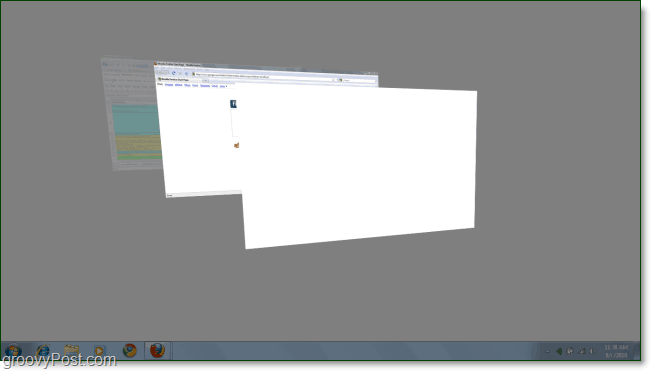Obnovenie odstráneného e-mailu v aplikácii Microsoft Outlook z ľubovoľného priečinka
Microsoft Office Zabezpečenia Microsoft Outlook 2007 Pst / / March 17, 2020
 Obnovenie odstránených položiek alebo e-mailov z ľubovoľného priečinka v programe Outlook 2007 je trik, ktorý už dlho existuje. Myslím, že prvýkrát som zistil, že bol späť v programe Outlook 2003 dní. Je to veľmi praktický tip, pretože ak niekedy posúvate e-maily zo svojej doručenej pošty alebo iného priečinka, jediný spôsob, ako ich obnoviť, je použitie príkazu Obnoviť odstránené položky.
Obnovenie odstránených položiek alebo e-mailov z ľubovoľného priečinka v programe Outlook 2007 je trik, ktorý už dlho existuje. Myslím, že prvýkrát som zistil, že bol späť v programe Outlook 2003 dní. Je to veľmi praktický tip, pretože ak niekedy posúvate e-maily zo svojej doručenej pošty alebo iného priečinka, jediný spôsob, ako ich obnoviť, je použitie príkazu Obnoviť odstránené položky.
Bohužiaľ však tento príkaz nie je v predvolenom nastavení povolený v žiadnom priečinku, OKAMŽITOM priečinku Odstránené položky.
Ako si dokážete predstaviť, tento tip môže zachrániť život! Ale pred tým, ako skontrolujem postup, najskôr si prečítajte základné informácie o odstraňovaní e-mailov v programe Outlook. Áno, viem... čo by mohlo byť jednoduchšie ako odstraňovanie e-mailov? Je pravda, že je to zložitá úloha, ale mnohí ľudia to úplne nechápu, takže strávime nejaký odsek, ktorý ju rýchlo prehodnotí.
tri rozdielny Spôsoby, ako odstrániť e-mail v programe Outlook
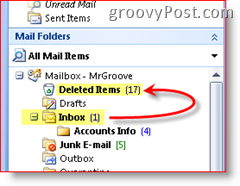
1. metóda
Povedzme, že čítate e-mail v doručenej pošte. Ak ty
Keď bude e-mail v programe Outlook odstránený, presunie ho iba do priečinka Odstránené položky, do ktorého môžete ísť a obnoviť ho, ak omylom odstránite e-mail. Na dokončenie úlohy stačí znova odstrániť e-mail v priečinku Odstránené položky alebo kliknúť na Nástroje, Vyprázdniť priečinok odstránených položiek. Táto akcia natrvalo odstráni všetko, čo sa nachádza v priečinku Odstránené položky (dobre - o tom sa viac rozprávam neskôr).
2. metóda
Niektorí ľudia (ja) nechcú zbytočný e-mail (ktorý som už raz odstránil) zaplňoval svoju poštovú schránku a využíval svoje poštové schránky Kvóta na serveri poštovej schránky A ja nechcem tráviť čas vyprázdňovaním priečinka Odstránené položky (Kôš pre Outlook). Takže, aby natrvalo odstrániť niečo z priečinka Doručená pošta (alebo z iného priečinka v programe Outlook) jednoducho podržte kláves Shift a stlačte kláves Odstrániť (alebo kliknite na ikonu X na paneli s nástrojmi programu Outlook). Keby ste to urobili správne, dostali by ste sa od vás nasledujúcu výzvu - JSTE SI JISTÝ?
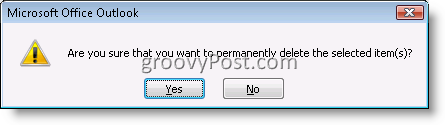
Ak kliknete na ÁNO, e-mail bude natrvalo odstránený a NESMIE byť presunutý do priečinka Odstránené položky.
Tretia metóda
Posledným spôsobom odstránenia e-mailovej položky v programe Outlook je posielanie e-mailov z poštovej schránky na adresu a PST file. Keď presuniete e-mail z ľubovoľného miesta v účte Outlook na PST, v podstate použije funkciu permanentne odstrániť (z 2. vyššie uvedeného postupu) a potom skopíruje e-mail do vášho súboru PST. Ak teda niekedy hľadáte e-mail, bude preč, pokiaľ nepoužijete kroky uvedené nižšie na obnovenie natrvalo odstránených e-mailov z odstránených položiek a ďalších priečinkov v programe Outlook.
Ok, teraz, keď ste všetci EXPERTS v tom, ako program Outlook maže e-maily
Ako obnoviť trvalo odstránené e-mailové položky z priečinka odstránených položiek v programe Outlook 2007
Aj keď vyprázdňujete priečinok Odstránené položky, odstránený e-mail môžete obnoviť na krátku dobu (presná dĺžka závisí od toho, ako nakonfigurujete server Exchange).
cvaknutie tvoj Zmazané položky zložky, cvaknutienáradie, cvaknutieObnovenie odstránených položiek
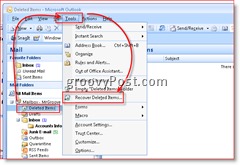
cvaknutie e-mail chcete sa zotaviť, cvaknutieObnovenie vybratých položiek Ikona (ako je uvedené nižšie) na načítanie e-mailu
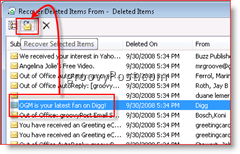
Poznámka - Ak kliknete na prvú ikonu, vyberie VŠETKY uložené e-maily v archíve „Vyklápací kontajner“ alebo Odstránené položky. Potom môžete zvoliť Obnoviť odstránené položky alebo stlačiť ikonu X, aby ste ich všetky zo servera vymazali. Bezpečnosť Paranoidní používatelia (alebo ppl, ktorí sa snažia pokryť svoje stopy) používajú túto metódu na odstránenie všetkých stôp e-mailov zo servera.
Po obnovení sa tieto obnovené e-maily opäť zobrazia v priečinku Odstránené položky.
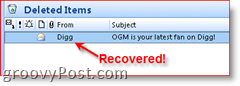
Obnovenie odstránených položiek zo všetkých priečinkov
Obnovenie natrvalo odstránených položiek z priečinka Odstránené položky (znie to smiešne) je jednoduché, pretože táto funkcia je predvolene zapnutá v programoch Outlook 2000, 2003 a Outlook 2007. Toto predvolené nastavenie bohužiaľ neplatí pre všetky ostatné priečinky. Toto predvolené nastavenie je dôležité poznať. Pretože, ak ste ako ja, a stlačíte Shift-Delete na e-maily v priečinku Doručená pošta, Odoslané položky alebo iné priečinky, e-mailová položka zostane tam, kým sa súbor nevymaže natrvalo serverom (ako je uvedené vyššie, toto obdobie sa líši v závislosti od servera Exchange) config).
Čo musíme urobiť, je preto, aby ste vo svojom počítači rýchlo vykonali zmenu v registri, ktorá túto funkciu povolí, a potom bude tento postup fungovať rovnako ako v krokoch 1 a 2. S tým povedané, poďme priamo do toho.
Poznámka: Ak sa vám nedarí upraviť kroky 3 až 6 registra, stačí kliknúť na TU stiahnuť súbor .reg. Uložte súbor na pevný disk a spustite ho. Automaticky aktualizuje váš register a nakonfiguruje všetky priečinky, aby ste z nich mohli obnoviť odstránené položky. Používatelia IE môžu iba kliknúť na odkaz vyššie, ale používatelia prehliadača Firefox môžu potrebovať kliknúť pravým tlačidlom myši na odkaz vyššie a kliknúť na Uložiť odkaz ako ...
Zatvorte program Outlook,cvaknutieTlačidlo Štart a typregedt32 a lisvstúpiť Kľúč na otvorenie Editor databázy Registry systému Windows
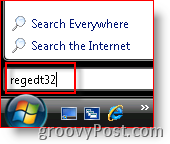
Prehliadať na Computer \ HKEY_LOCAL_MACHINE \ Software \ Microsoft \ Exchange \ Client \ Options
cvaknutiemožnosti Strom / Priečinok (ako je uvedené nižšie), editovať, Nový, Hodnota DWORD
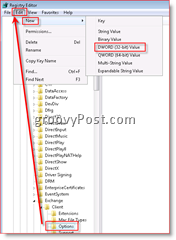
typ názov DumpsterAlwaysOn,Dvojité kliknutie nový záznam a zadaním hodnoty 1 nastavte hodnotu
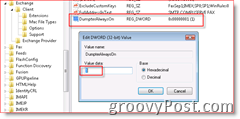
opäť: Ak sa vám nedarí upraviť kroky 3 až 6 registra, stačí kliknúť na TU Ak chcete stiahnuť súbor .reg, uložte ho do svojho počítača a spustite ho.
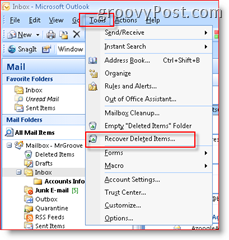 Všetko hotové! Zatvorte Editor databázy Registry systému Windows a otvorte Microsoft Outlook.
Všetko hotové! Zatvorte Editor databázy Registry systému Windows a otvorte Microsoft Outlook.
Ak kliknete na položku Odoslané položky alebo Doručená pošta, všimnete si, že máte nový príkaz v položke ponuky Nástroje, ako je to znázornené na obrusku obrazovky vpravo.
Keď nabudúce urobíte Shift-Delete na e-maile a natrvalo ho odstránite alebo presuniete súbor zo svojej doručenej pošty priamo do PST a musíte ho z nejakého dôvodu obnoviť, môžete! Stačí kliknúť na priečinok Doručená pošta, Nástroje, Obnoviť odstránené položky! VEĽMI prima naozaj!